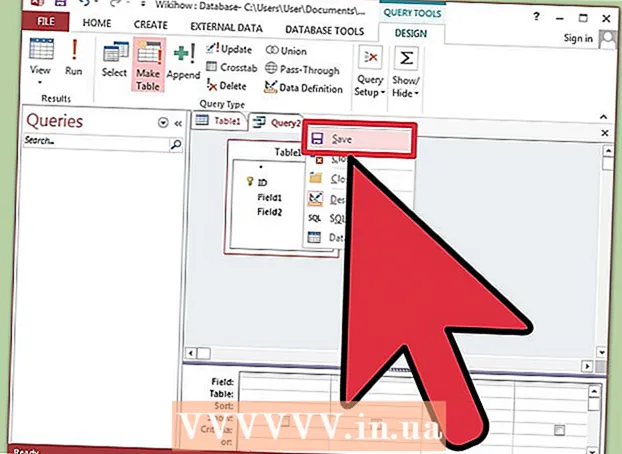Аўтар:
Virginia Floyd
Дата Стварэння:
9 Жнівень 2021
Дата Абнаўлення:
1 Ліпень 2024

Задаволены
- крокі
- Метад 1 з 3: Як закрыць прыкладанне
- Метад 2 з 3: Як перазагрузіць завіс iPad
- Метад 3 з 3: Як выдаліць прыкладанне
- парады
Каб на iPad зачыніць завісла прыкладанне, трэба адкрыць спіс прыкладанняў, якімі вы нядаўна карысталіся. Як толькі вы выдаліце гэта дадатак з спісу, яна зачыніцца. Калі дадатак заблакавала iPad, перазагрузіце прыладу. Выдаліце прыкладання, якія пастаянна сбоят або якімі вы не карыстаецеся, каб вызваліць ўнутраную памяць прылады.
крокі
Метад 1 з 3: Як закрыць прыкладанне
 1 Двойчы націсніце кнопку «Дадому». Адкрыецца спіс прыкладанняў, якімі вы нядаўна карысталіся.
1 Двойчы націсніце кнопку «Дадому». Адкрыецца спіс прыкладанняў, якімі вы нядаўна карысталіся.  2 Знайдзіце дадатак, якое хочаце закрыць. Правядзіце па экране налева і направа, каб знайсці прыкладанне ў спісе.
2 Знайдзіце дадатак, якое хочаце закрыць. Правядзіце па экране налева і направа, каб знайсці прыкладанне ў спісе.  3 Правядзіце па дадаткам, якое хочаце зачыніць, ўверх. Таксама можна правесці уверх па двух прыкладанням - зрабіце гэта двума пальцамі.
3 Правядзіце па дадаткам, якое хочаце зачыніць, ўверх. Таксама можна правесці уверх па двух прыкладанням - зрабіце гэта двума пальцамі.  4 Націсніце кнопку «Дадому», калі скончыце. Вы вернецеся на галоўны экран.
4 Націсніце кнопку «Дадому», калі скончыце. Вы вернецеся на галоўны экран.
Метад 2 з 3: Як перазагрузіць завіс iPad
 1 Націсніце і ўтрымлівайце кнопкі «Рэжым сну / Абуджэнне» і «Дадому». Кнопка «Рэжым сну / Абуджэнне» знаходзіцца ў верхняй частцы iPad і выкарыстоўваецца для ўключэння / выключэння экрана. Кнопка «Дадому» знаходзіцца ў цэнтры пад экранам.
1 Націсніце і ўтрымлівайце кнопкі «Рэжым сну / Абуджэнне» і «Дадому». Кнопка «Рэжым сну / Абуджэнне» знаходзіцца ў верхняй частцы iPad і выкарыстоўваецца для ўключэння / выключэння экрана. Кнопка «Дадому» знаходзіцца ў цэнтры пад экранам.  2 Ўтрымлівайце абедзве кнопкі, пакуль не ўбачыце лагатып Apple. Перад з'яўленнем лагатыпа экран выключыцца. Працягвайце ўтрымліваць абедзве кнопкі, пакуль не ўбачыце лагатып.
2 Ўтрымлівайце абедзве кнопкі, пакуль не ўбачыце лагатып Apple. Перад з'яўленнем лагатыпа экран выключыцца. Працягвайце ўтрымліваць абедзве кнопкі, пакуль не ўбачыце лагатып.  3 Пачакайце, пакуль iPad перазагрузіцца. Калі вы ўбачыце лагатып Apple, адпусціце кнопкі і пачакайце, пакуль iPad скончыць перазагрузку. Гэта можа заняць хвіліну ці дзве.
3 Пачакайце, пакуль iPad перазагрузіцца. Калі вы ўбачыце лагатып Apple, адпусціце кнопкі і пачакайце, пакуль iPad скончыць перазагрузку. Гэта можа заняць хвіліну ці дзве.
Метад 3 з 3: Як выдаліць прыкладанне
 1 Націсніце і ўтрымлівайце значок любога прыкладання на галоўным экране. Значкі прыкладанняў пачнуць трэсціся.
1 Націсніце і ўтрымлівайце значок любога прыкладання на галоўным экране. Значкі прыкладанняў пачнуць трэсціся.  2 Знайдзіце дадатак, якое хочаце выдаліць. Для гэтага пракруціць галоўныя экраны.
2 Знайдзіце дадатак, якое хочаце выдаліць. Для гэтага пракруціць галоўныя экраны.  3 Націсніце "X" ў куце прыкладання, якое хочаце выдаліць.
3 Націсніце "X" ў куце прыкладання, якое хочаце выдаліць. 4 Націсніце «Выдаліць», калі з'явіцца запыт. Дадатак будзе выдаленае. Яго можна зноўку ўсталяваць з App Store.
4 Націсніце «Выдаліць», калі з'явіцца запыт. Дадатак будзе выдаленае. Яго можна зноўку ўсталяваць з App Store.
парады
- Прыкладання ў спісе прыкладанняў, якімі вы нядаўна карысталіся, на самай справе не працуюць, а прыпыненыя, каб забяспечыць хуткі доступ да іх. Калі дадатак неактыўна, яно не выкарыстоўвае сістэмныя рэсурсы або не ўплывае на прадукцыйнасць. Калі вы не карыстаецеся дадаткам, лепш прымусова закрыць яго.